怎么调整文档字体大小 word文档字体大小怎么调整
更新时间:2024-05-01 17:50:23作者:yang
在使用Word文档时,调整字体大小是非常常见的操作,通过调整字体大小,可以使文档更加清晰易读,也可以突出重点内容。要在Word文档中调整字体大小,只需要选中需要调整的文字,然后在工具栏中选择字体大小的选项,或者直接在键盘上按下快捷键进行调整。调整字体大小不仅可以提高文档的可读性,还可以让文档更加美观,符合不同的排版要求。掌握如何调整文档字体大小是非常重要的技能。
操作方法:
1.双击打开电脑上的word文档。
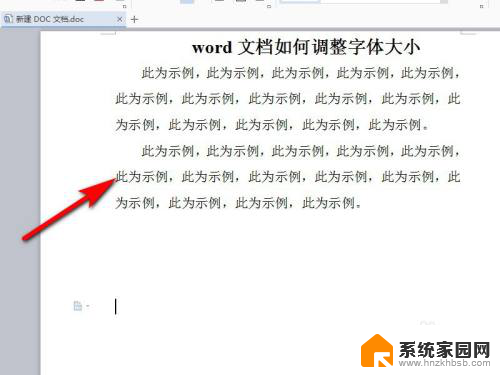
2.找到需要调整字体大小的文字并将其选中。
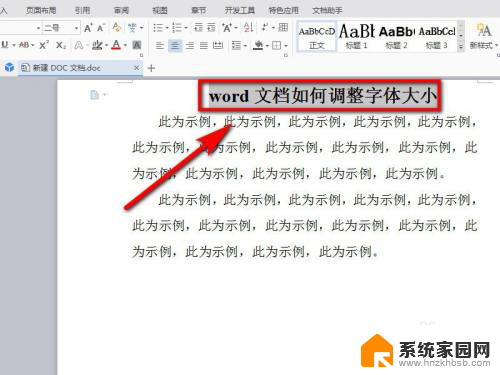
3.点击开始工具栏下方的增大字号按钮,也就是【A】字上方有【+】号的图标。
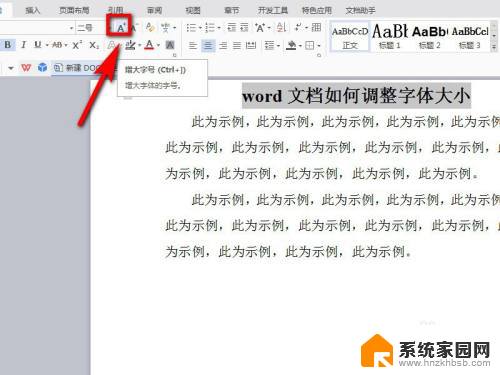
4.这样选中的文字字体就开始变大了,也可直接使用快捷键CTRL+]加大字体。
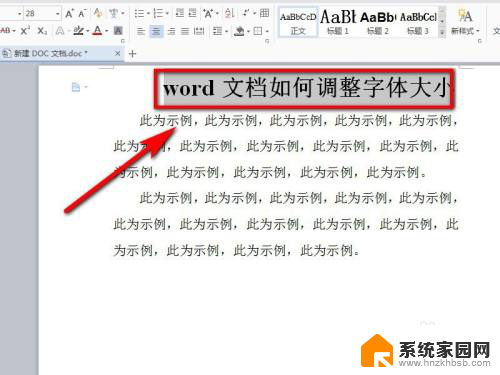
5.如想要缩小字体的话,点击【A】字上方有【-】号的图标。就可以缩小字体了。
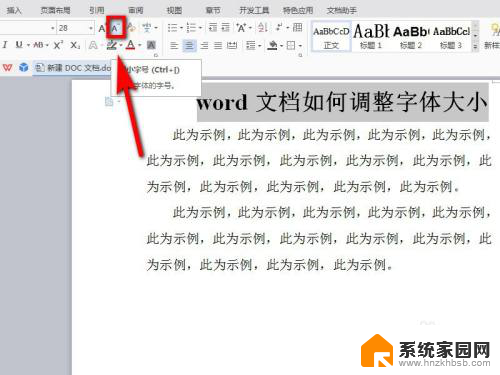
6.当然还可以使用快捷键CTRL+[来缩小字体。
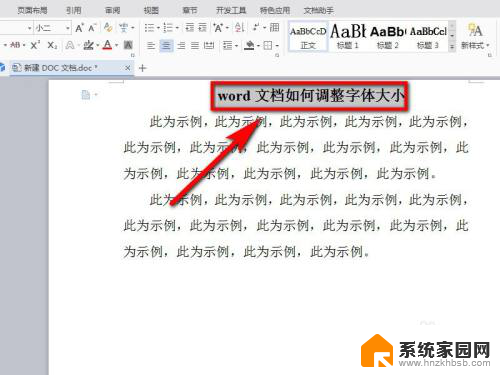
7.或是在选中文字后,点击开始工具栏下的【字号】设置的下拉框。然后选择一种合适的字号,就可以调整字体大小了。
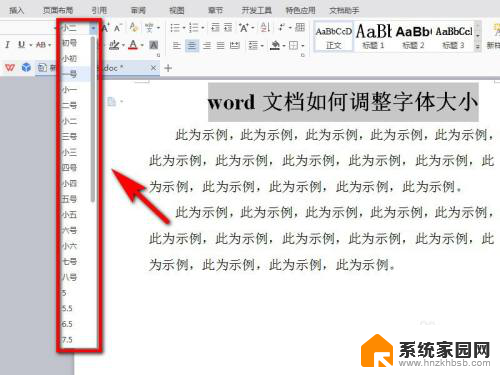
以上就是如何调整文档字体大小的全部内容,有需要的用户可以按照以上步骤进行操作,希望对大家有所帮助。
怎么调整文档字体大小 word文档字体大小怎么调整相关教程
- word文档怎么调最大字体 word中如何设置字体大小为超大
- word打字每次都要换字体大小 怎样在Word文档中调整字体的大小
- word大写字母下角怎么打小字 word右下角小字字体大小调整
- 微信打字的字体大小怎么调 微信聊天字体怎么调整大小
- vivo屏幕字体大小怎么调 vivo手机怎么调整系统字体大小
- 百度字体怎么调大小 百度搜索页面字体大小调整方法
- 华为如何调字体大小 华为手机怎么调整字体大小
- 输入法字体大小怎么调 输入法字体调整大小步骤
- word调整字体大小后怎么显示不全 Word文档文字显示不完整的解决方案
- 电脑怎样调节字体大小 Windows电脑字体大小调整
- 蓝牙耳机通话有电流声如何处理 蓝牙耳机听到电流声怎么处理
- 电脑屏幕发灰 笔记本电脑屏幕颜色调整方法
- 电话怎么设置自动重拨 手机通话中断后自动重拨设置教程
- 怎么显示隐藏的app 苹果手机应用隐藏教程
- windows 10 自带虚拟光驱软件在哪 Windows 10虚拟光驱的使用方法
- 小爱同学连电脑当音响 小爱同学电脑当音箱教程
电脑教程推荐